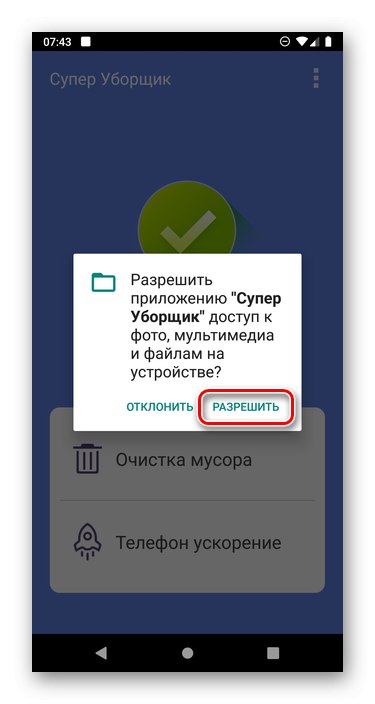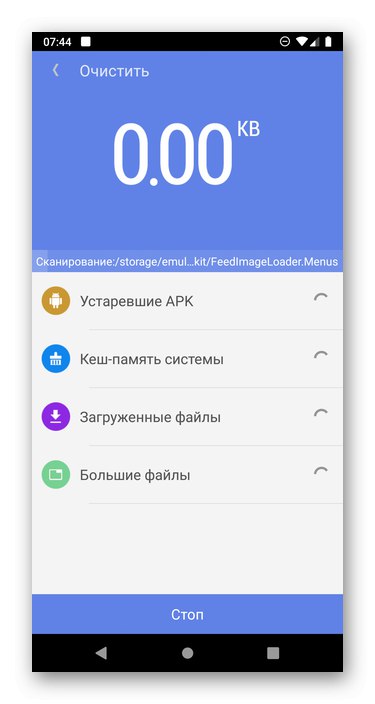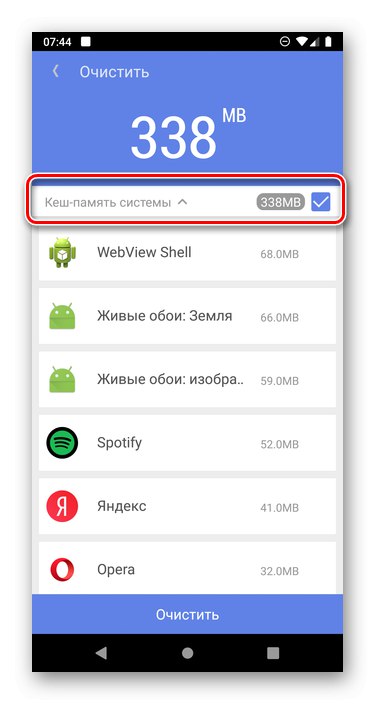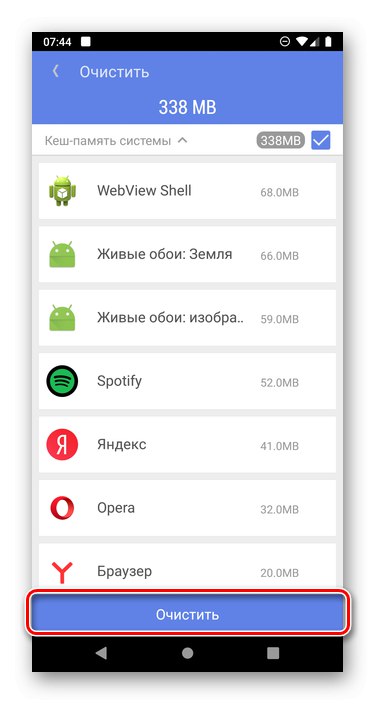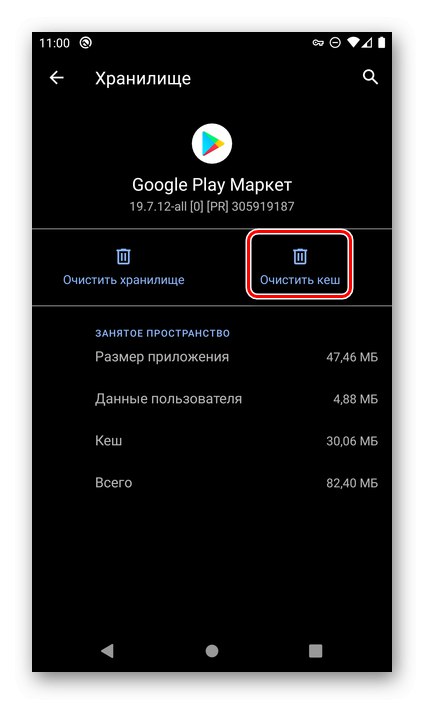أثناء الاستخدام طويل الأمد نظام تشغيل أندرويد والتطبيقات التي تعمل في بيئتها ، كلاهما الأول والثاني متضخمان ببيانات مختلفة ، بما في ذلك الملفات المؤقتة وذاكرة التخزين المؤقت. يجب تنظيفها من وقت لآخر. هذا صحيح أيضا ل متجر جوجل بلاىخاصة إذا كانت هناك مشاكل في عمله. هيريس كيفية القيام بذلك.
الطريقة الأولى: تطبيقات الطرف الثالث
بالنسبة لنظام التشغيل Android ، وكذلك لنظام Windows ، تم تطوير الكثير من منظفات البرامج للتخلص من الملفات المؤقتة وذاكرة التخزين المؤقت. يعمل معظمهم في الوضع التلقائي ، لكن البعض يوفر خيار التنظيف الانتقائي للبيانات. لنفكر في حل مشكلتنا بمثال واحد من هؤلاء.
قم بتنزيل Super Cleaner من متجر Google Play
- انتقل إلى الرابط أعلاه وقم بتثبيت التطبيق ثم قم بتشغيله.
- منح الإذن للوصول إلى الصور والوسائط والملفات الموجودة على الجهاز ،
![اسمح لتطبيق Super Cleaner بالوصول إلى البيانات على Android]()
ثم اضغط على الزر الموجود على الشاشة الرئيسية "تنظيف القمامة".
- انتظر حتى يكتمل الإجراء وشاهد النتائج.
![في انتظار التحقق في تطبيق Super Cleaner على Android]()
من بين "ملف القمامة" الكشف سيكون "ذاكرة التخزين المؤقت للنظام" - يتم تمييزها بعلامة. يتضمن ذلك البيانات المخزنة مؤقتًا لمتجر Google Play.
![توفر ذاكرة التخزين المؤقت للتنظيف في تطبيق Super Cleaner على Android]()
انقر فوق "واضح" لإزالتها ،
![امسح البيانات في تطبيق Super Cleaner على Android]()
وبعد ذلك سترى على الفور تقريبًا إشعارًا حول إكمال الإجراء بنجاح.
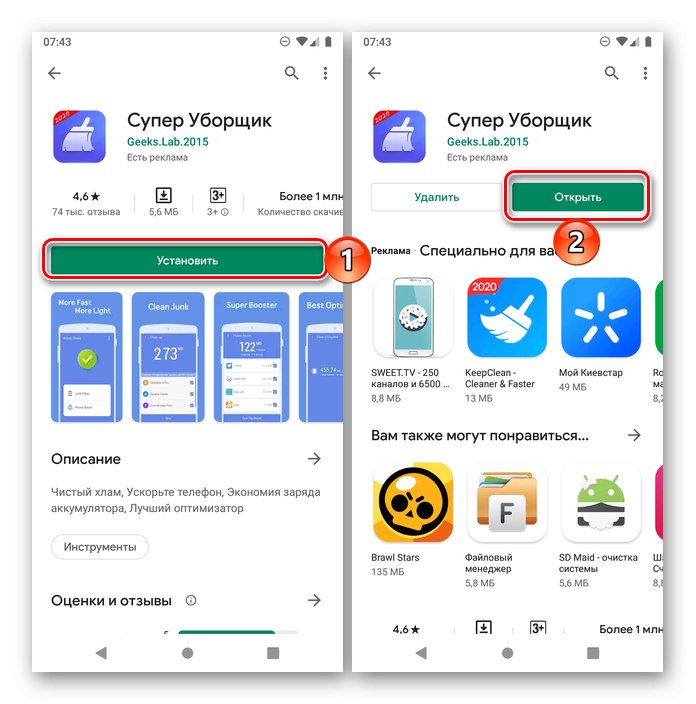
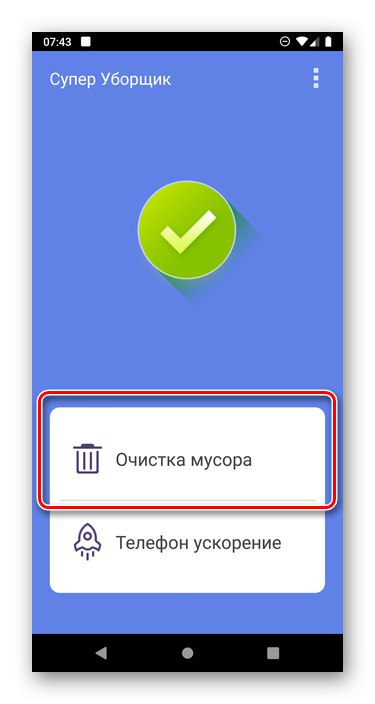
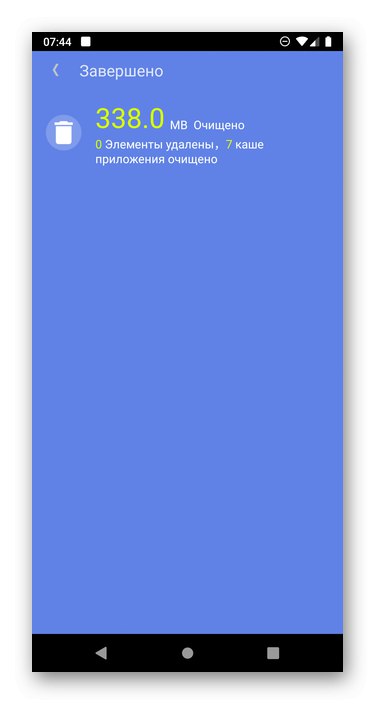
التطبيق الذي درسناه بعيدًا عن التطبيق الوحيد الذي يسمح لك بالتخلص من ذاكرة التخزين المؤقت والملفات غير المرغوب فيها الأخرى على Android. لا يقل فاعلية عن منظف Cycleaner الشهير ، والذي لدينا مراجعة تفصيلية له على موقعنا. إنه يعمل وفقًا لنفس الخوارزمية مثل Super Cleaner.
الطريقة 2: إعدادات النظام
يمكن أن يكون استخدام برامج الجهات الخارجية حلاً فعالاً في الحالات التي تحتاج فيها إلى تنظيف القمامة من النظام ككل ، بدلاً من مكوناته الفردية ، بالإضافة إلى زيادة الأداء العام بشكل طفيف. ولكن يمكنك مسح ذاكرة التخزين المؤقت مباشرة من متجر Google Play دون اللجوء إلى مساعدتهم - ما عليك سوى الرجوع إلى إعدادات Android.
- اكتشف "إعدادات" وحدد قسمًا "التطبيقات والإشعارات" (يمكن أيضًا تسميتها ببساطة "التطبيقات").
- اضغط على العنصر عرض كل التطبيقات.
- قم بالتمرير لأسفل في قائمة المكونات المثبتة التي تفتح وابحث عن متجر Google Play. انقر فوق هذا الاسم.
- اذهب إلى "التخزين وذاكرة التخزين المؤقت".
- اضغط على الزر "مسح ذاكرة التخزين المؤقت",
![امسح ذاكرة التخزين المؤقت لمتجر Google Play في إعدادات نظام التشغيل Android]()
على الفور وبعد ذلك سيتم حذفه.
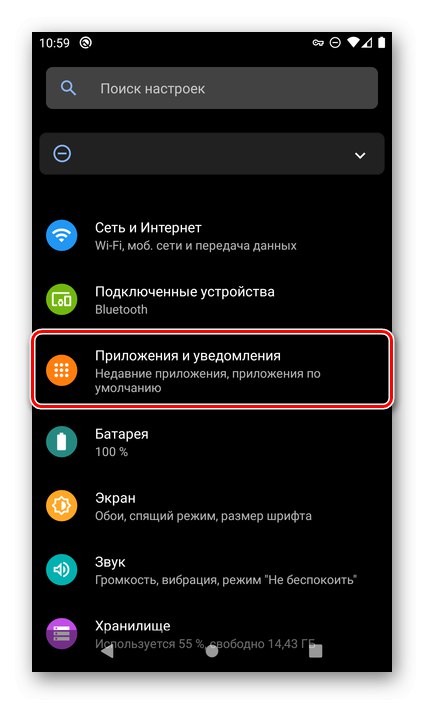
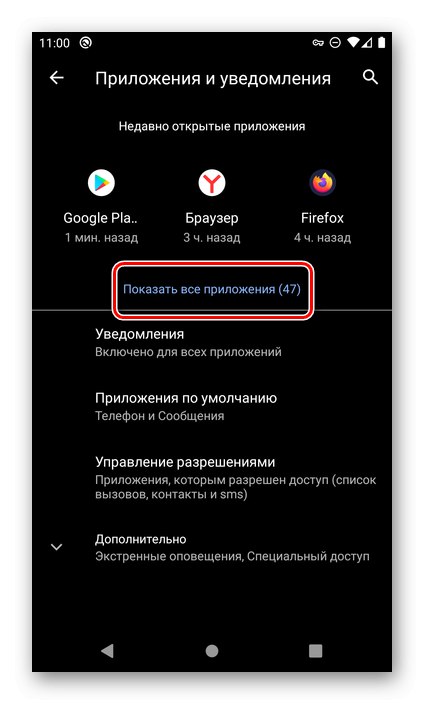
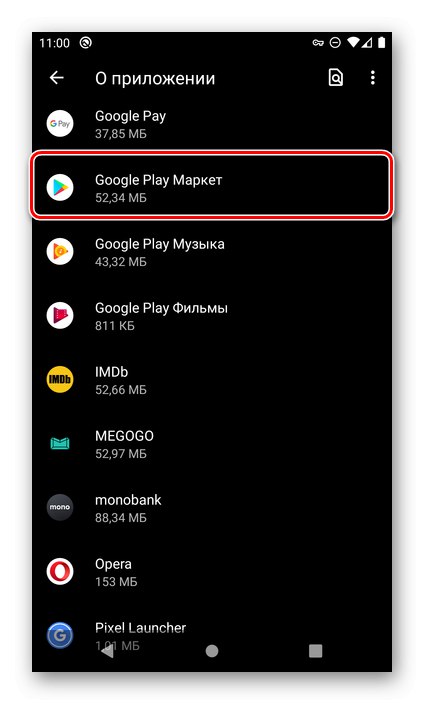
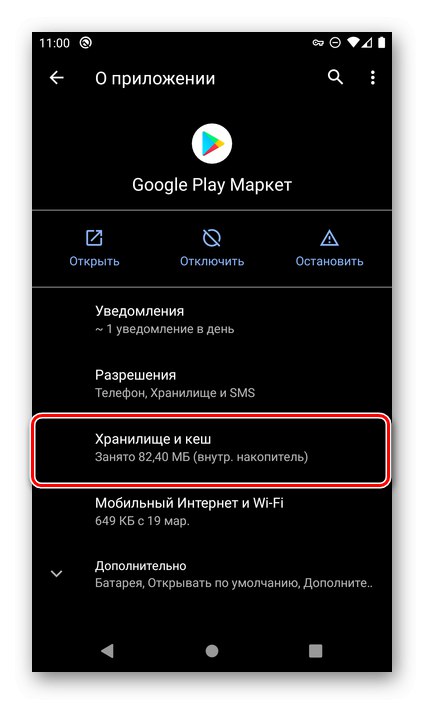
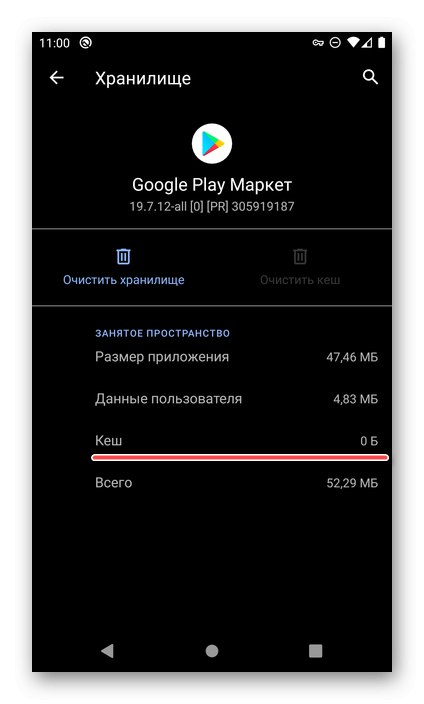
بالإضافة إلى ذلك ، يمكنك مسح بيانات App Store الخاصة بك عن طريق النقر فوق "تخزين واضح" ويؤكدون نواياهم ،
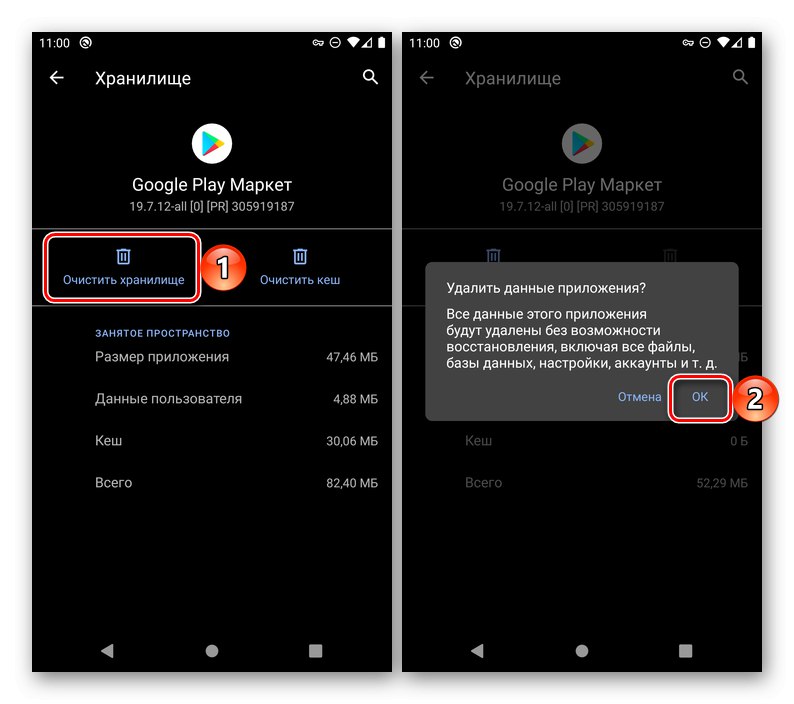
طالما "إزالة التحديثات" (تم في قائمة الصفحة السابقة). ولكن بدون الضرورة الصارمة ووجود مشاكل في متجر Play ، لا ينصح بالقيام بذلك.
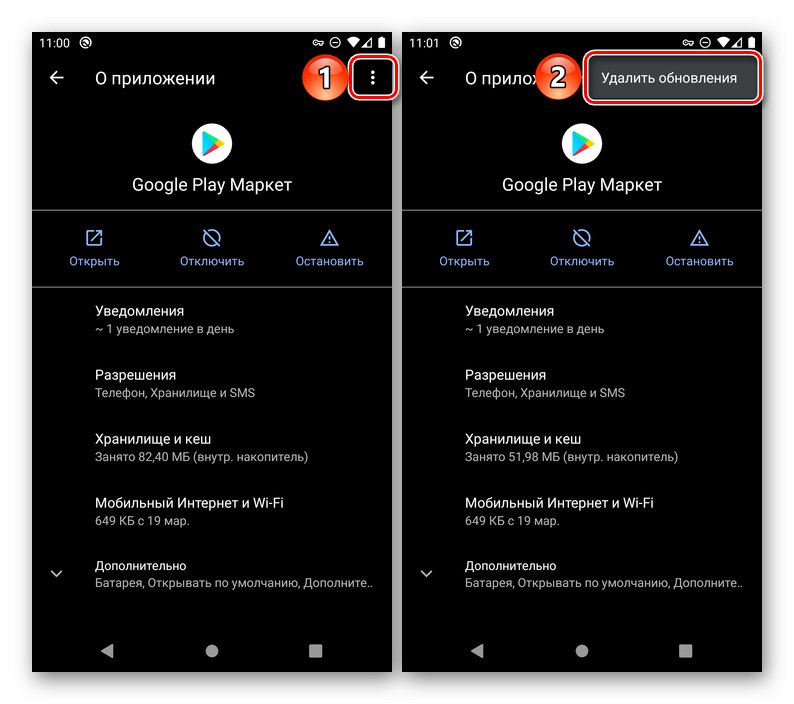
في الحالات التي تحتاج فيها إلى مسح ذاكرة التخزين المؤقت لبرنامج معين ، فمن الأفضل استخدام "إعدادات" نظام التشغيل Android ، وليس أدوات الطرف الثالث.
اقرأ أيضا: كيفية مسح ذاكرة التخزين المؤقت للتطبيق على Android
القضاء على المشاكل المحتملة
كما ذكرنا سابقًا في بداية المقالة ، قد تحتاج إلى مسح ذاكرة التخزين المؤقت لمتجر Google Play ليس فقط من أجل المنع ، ولكن أيضًا عند ظهور مشاكل في تشغيله. ومع ذلك ، في بعض الأحيان مثل هذا الإجراء المتواضع ، وإن كان في كثير من الحالات ، قد لا يكون التدبير الفعال كافياً. لذلك ، إذا واجهت أثناء استخدام Google Store جميع أنواع الأعطال والأعطال والأخطاء ، فلا يمكنك تثبيت أو تحديث هذا التطبيق أو ذاك ، فستحتاج إلى التصرف بطريقة شاملة. كيف يتم وصفها بالضبط في تعليمات منفصلة على موقعنا.
المزيد من التفاصيل: ماذا تفعل إذا كان متجر Google Play لا يعمل
من السهل مسح ذاكرة التخزين المؤقت لمتجر Google Play ، وحتى لو لم يكن ذلك كافيًا ، فأنت الآن تعرف ما يجب فعله بعد ذلك.